碎片效果,用PS制作仿電影效果的碎片人像
時間:2024-03-08 17:17作者:下載吧人氣:35
本篇教程通過PS制作仿電影效果的碎片人像,我們看過很多科幻電影,此類效果我們在電影里經(jīng)常見,那么如果想在PS里制作是如何操作呢,教程詳細的教大家,步驟比較多,同學(xué)們操作起來得有耐心喲,感興趣的同學(xué)們一起來制作一下這種創(chuàng)意效果碎片人像吧,學(xué)會后可以在多方面進行應(yīng)用,快來制作一下吧。
效果圖:

練習素材:

www.16xx8.com
操作步驟:
1首先我們打開需要做特效的圖
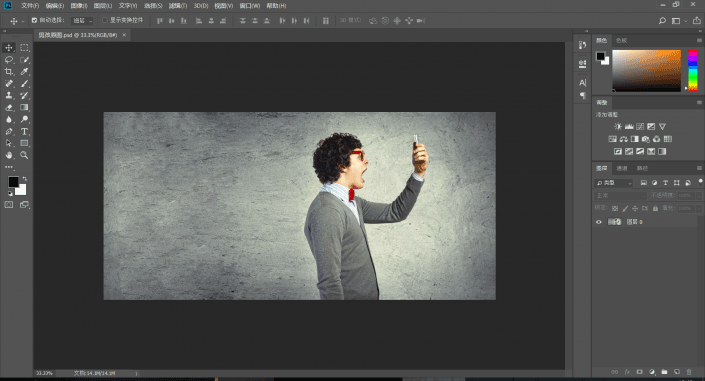
2然后選中圖層0按Ctrl+J
復(fù)制一個圖層來進行操作
原圖留作備份
把拷貝得到的圖層重命名為“背景”
再復(fù)制一個命名為“人物”
并將人物圖層隱藏
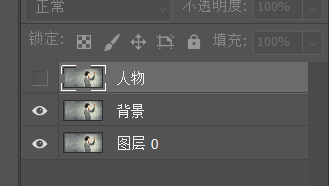
3接下里我們要再背景圖層上
移去人物的畫面
方法就是使用套索工具
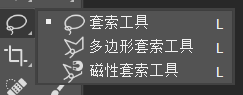
將圖中的人物框選起來
不需要太過細致
只要將人物全部選擇到就行

4這里可以看到人物周圍的虛線
說明我們已經(jīng)選中了這塊區(qū)域
然后點擊編輯-填充
選擇內(nèi)容識別的填充方式
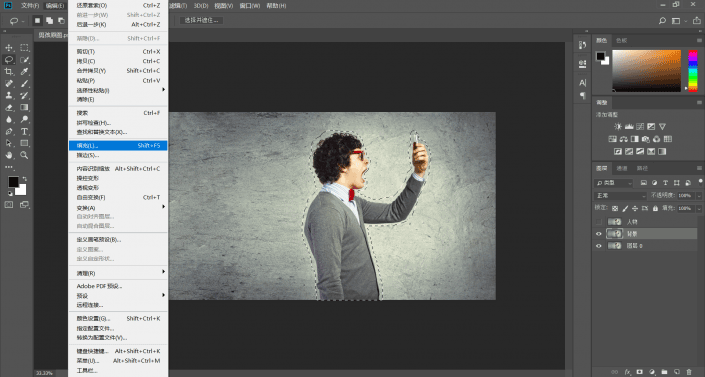
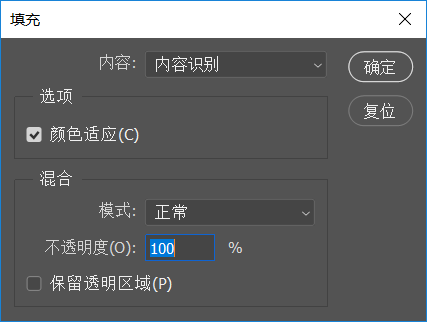
確定之后PS會自動幫你把人物給“和諧”掉
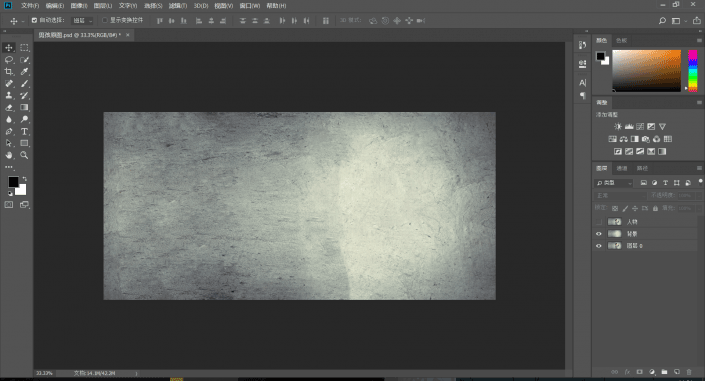
5然后我們按Ctrl+D取消當前選區(qū)
這時候再點開人物圖層的眼睛
將之前關(guān)閉的圖層顯示出來
同樣使用套索工具把人物框選出來
依舊是只要大概框選
不需要去硬扣
框好后記得點一下人物這個圖層以選中他
使接下來的操作應(yīng)用于人物圖層而不是背景圖層
有很多同學(xué)進行操作的時候會不留心選中的圖層
導(dǎo)致對其他圖層進行了修改
最后得不到想要的效果

6言歸正傳
選中人物圖層后
按快捷鍵Ctrl+Shift+I(ABCD的I)選擇反向
也就是除去人物的部分
然后按Delete將選區(qū)中的內(nèi)容刪除
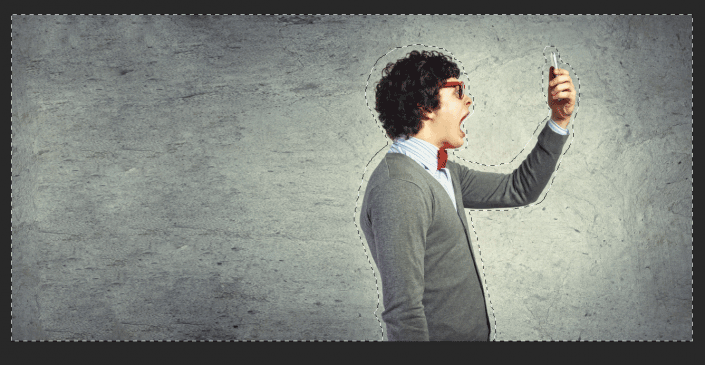
7這樣我們就得到了一個純?nèi)宋锏膱D層
和一個純背景的圖層
接下來我們右擊人物圖層
選擇轉(zhuǎn)換為智能對象
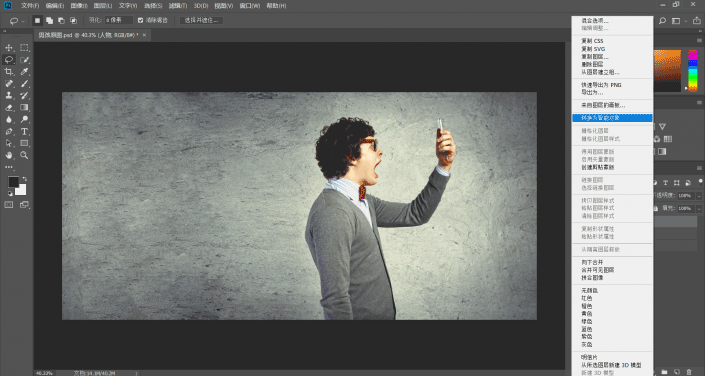
8然后在頂端點擊濾鏡-液化
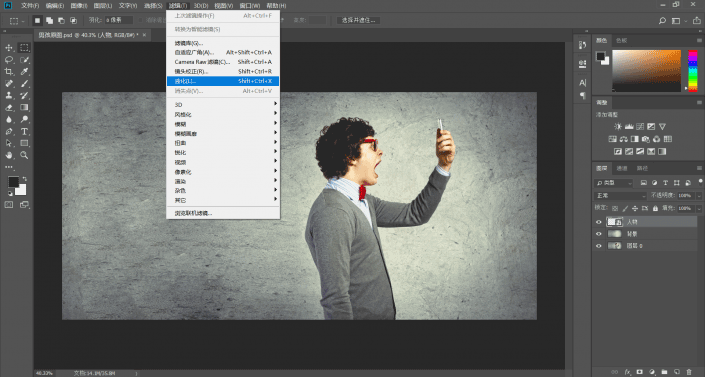
在這個濾鏡中大家需要使用第一個工具
把這個男人的后背向左拉伸
就好像他面前的手機里有風把他吹到變形
大概就是這種感覺
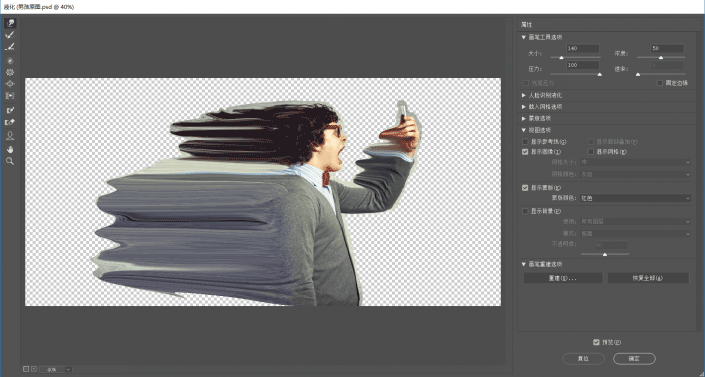
9做到這一步我們需要停下來
按Ctrl+N新建一個畫板
參數(shù)設(shè)置如圖
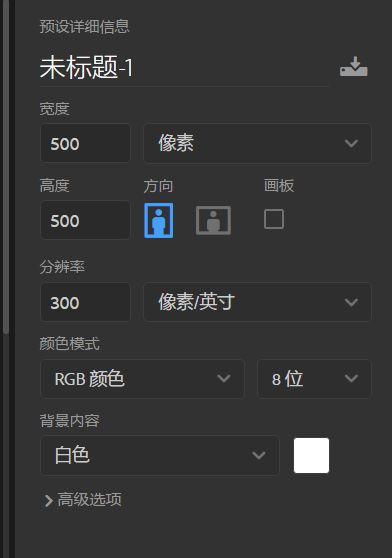
這個畫板是用來做自定義畫筆的
10下面我們使用多邊形套索工具
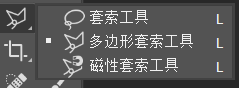
找不到這個工具就在套索工具的圖標上長按左鍵
就會出現(xiàn)了
11在畫板中隨意的畫出幾個塊面
有一種碎片的感覺
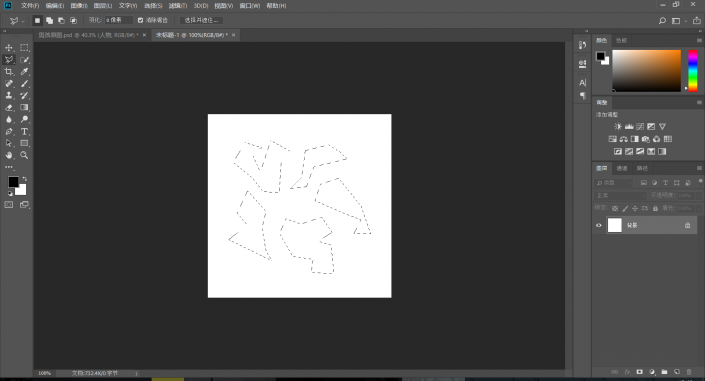
畫的時候要按住Shift
否則當你畫第二個框的時候第一個就不見了
12接下來確定前景色是黑色
然后按Alt+Delete
使用黑色填充我們畫出來的選區(qū)
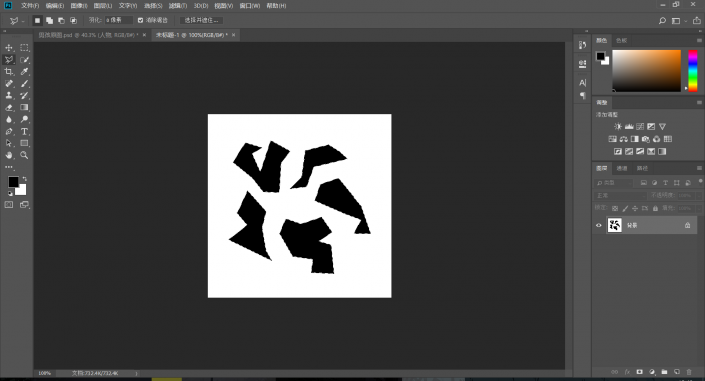
13然后在頂端的找到編輯-定義畫筆預(yù)設(shè)
將這個畫筆命名為碎片
然后你會發(fā)現(xiàn)你的鼠標已經(jīng)變成碎片畫筆
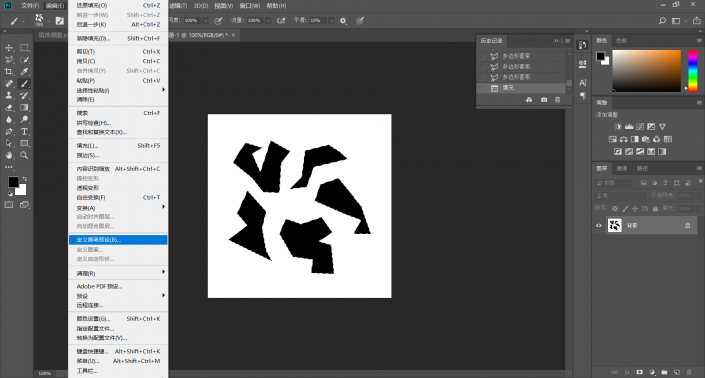
此時可以將這個新的畫板關(guān)閉
不需要保存
14切回之前的“吹到變形”
點擊畫筆工具

15
然后為人物圖層創(chuàng)建一個蒙板
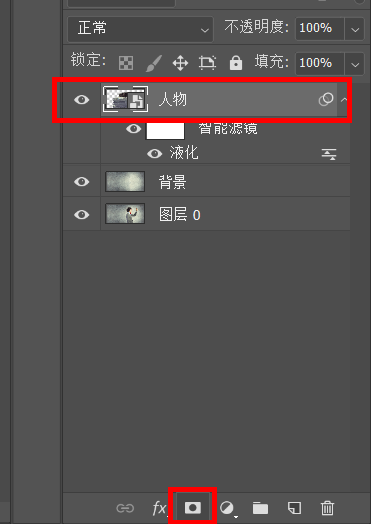
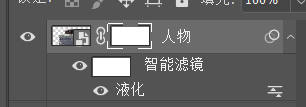
16然后回到畫筆工具這里
點擊這個圖表對我們自己創(chuàng)建的畫筆進行設(shè)置
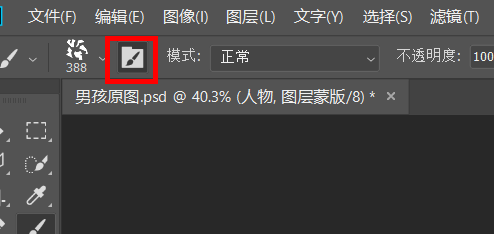
勾選形狀動態(tài)再點進去進行詳細設(shè)置
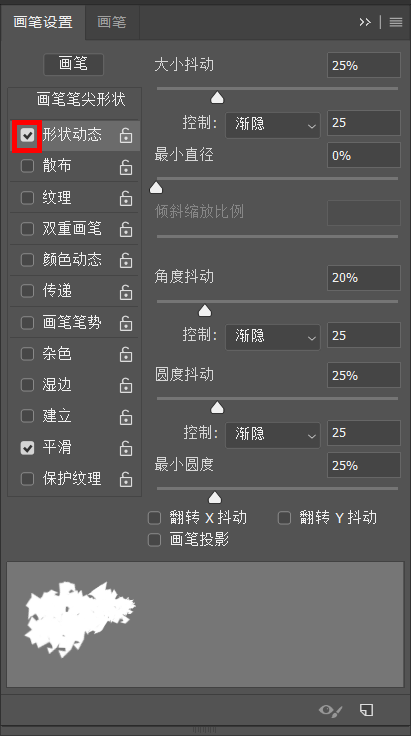
再勾選散布接著還是點進去
按照圖示內(nèi)容設(shè)置參數(shù)
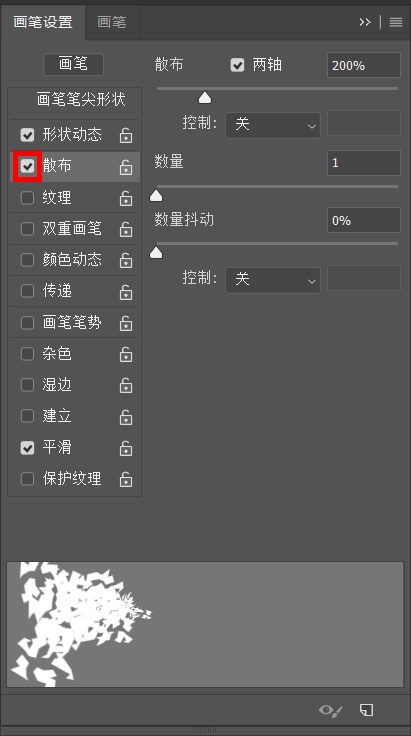
17設(shè)置好之后就要來畫碎片了
此時要注意前景色需為黑色
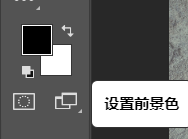
然后在畫布上一次一次的點擊
將人物的背部畫成這種效果
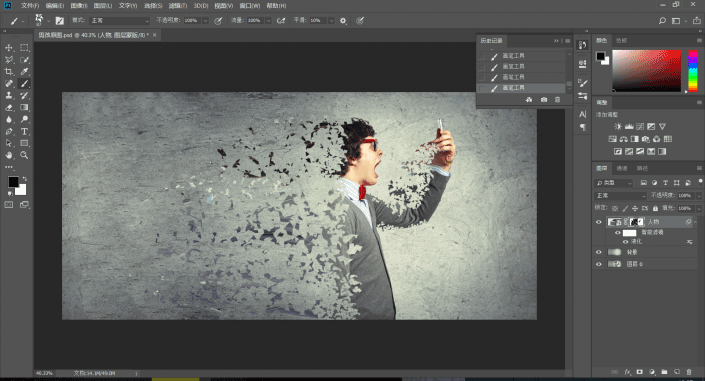
18這時候感覺可能太碎了
那我們可以把前景色改為白色
再補充一些碎塊
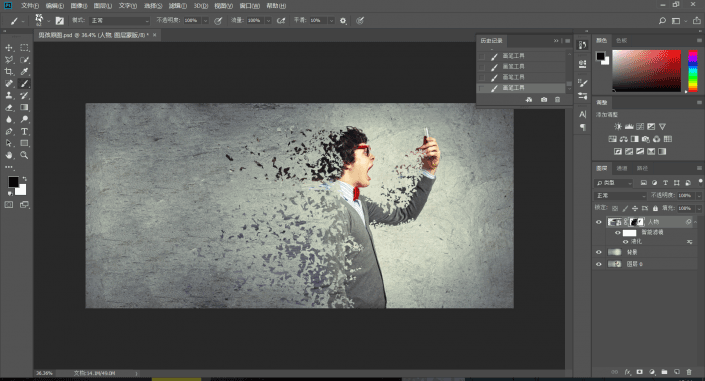
畫筆的大小也是可以修改的
要大小并用
才能做出最自然的效果
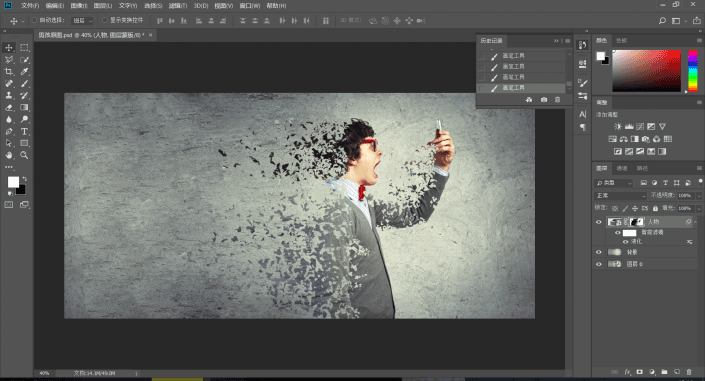
19畫完碎片之后我們來給這個圖層增加點立體感
雙擊人物圖層給投影打勾并點進去如圖設(shè)置
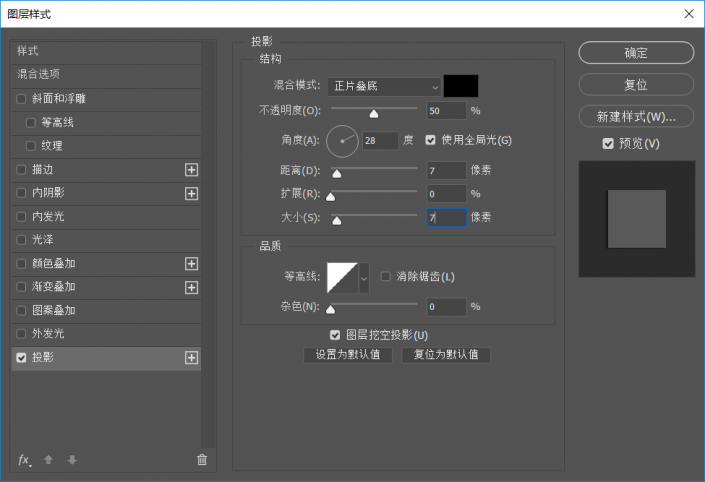
完成:

可以把自己喜歡的照片做成這類效果,通過教程來學(xué)習一下吧。

網(wǎng)友評論